| Oracle® Fusion Middleware SOA SuiteおよびBusiness Process Managementのアップグレード 12c (12.1.3) E57555-04 |
|
 前 |
 次 |
| Oracle® Fusion Middleware SOA SuiteおよびBusiness Process Managementのアップグレード 12c (12.1.3) E57555-04 |
|
 前 |
 次 |
この章では、Business Activity Monitoring (Oracle BAM)が含まれているサポート対象のOracle SOA Suite 11g環境から、新たに再設計されたOracle BAM 12cが含まれるSOA 12c (12.1.3)環境にアップグレードするプロセスについて説明します。
この章で説明するプロシージャは、次のとおりです。
Oracle Business Activity Monitoring (BAM) 12cは、Oracle SOA Suite 12cと併用するように完全に再設計されているため、ダイレクト・アップグレード・パスはありません。Oracle BAM 12cで使用するスキーマ、バイナリおよびディレクトリ構造は、Oracle BAM 11gで使用するものとは異なります。そのため、Oracle BAM 11gからBAM 12cへのアップグレードは、標準のアップグレード手順を使用することでは処理できません。いくつかの構成タスクを手動で実行して、アップグレードを完了する必要があります。
BAM 12cドメインで使用できるOracle BAM 11gオブジェクトのみが、データ・オブジェクト(DO)であり、エンタープライズ・メッセージ・ソース(EMS)であることを理解することも重要です。これらのオブジェクトは、手動でXMLファイルにエクスポートしてから、BAM 12cドメインにインポートする必要があります。その他のOracle BAM 11gアーティファクト(ダッシュボードなど)は、Oracle BAM 12cドメインに手動で再作成する必要があります。
Oracle BAM 11gドメインは、アップグレード後も続けて使用することをお薦めします。これにより、必要になるすべてのアーティファクトを作成およびテストする機会が得られます。そのため、Oracle BAMを含むSOAのアップグレード・プロセスを開始する前に、Oracle BAM 11gドメインを別個の場所にインストールしておくことで、ドメインの再構成中にソース・ファイルが改変されないようにすることを強くお薦めします。アップグレード後に、この新しい11gドメインを指すようにSOA 12cを構成します。これは、既存の11g Oracle BAMドメインは変更され、SOA 12cでは機能しなくなるためです。
|
注意: Oracle BAMのみのドメイン(SOAのないドメイン)のアップグレードはサポートされていません。BAM専用ドメインがあり、Oracle BAM 12cへのアップグレードが必要になる場合は、新しいOracle BAM 12cドメインを作成し、データ・オブジェクトをインポートしてから、すべてのダッシュボードとアラートを再作成する必要があります。 |
次のフローチャートは、Oracle BAMを含むSOA 11gドメインからOracle BAM 12cを含むSOA 12cドメインへのアップグレード・プロセスの概要を示しています。
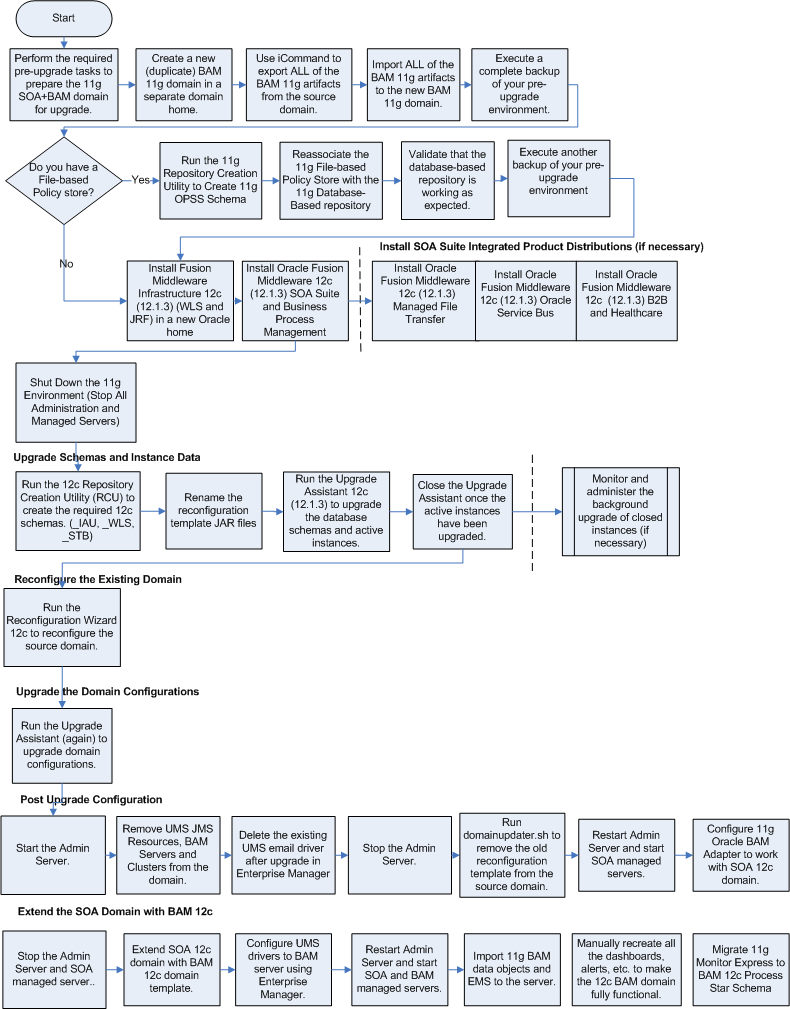
この項のタスクは、Oracle BAM 11gを含むSOAドメインを12c (12.1.3)にアップグレードするときに実行してください。
|
注意: 既存の11g環境でファイルベースのポリシー・ストアを使用している場合は、アップグレード・プロセスの開始前に、データベース・ベースのポリシー・ストアへの再関連付けが必要になります。これは、標準のアップグレード前の要件であり、BAMのアップグレード前に実行する必要があります。「アップグレード前のファイルベースのポリシー・ストアの再関連付け」を参照してください。 |
該当するアップグレード前タスク(「SOA SuiteおよびBPMに必要なアップグレード前タスクの実行」を参照)が、すべて完了していることを確認してください。
既存のOracle BAM 11gドメインはアップグレード後も継続使用することになるため、アップグレード前にBAM 11gを新しいドメイン・ホームにインストールする必要があります。新しい(別個の) BAM 11gドメインを作成しないと、アップグレード後に機能するBAMドメインがなくなり、アーティファクトや構成の多くが失われてしまいます。
|
注意: Oracle BAM 11gに別個のドメインを作成しないと、BAMアーティファクトとBAM関連の構成のみが失われます(SOAアーティファクトには影響しません)。さらに、BAMアーティファクトを参照するコンポジット(アダプタなど)や新しいインスタンスは、実行時に失敗するようになります。 |
『Oracle Fusion Middleware Oracle SOA Suite and Oracle Business Process Management Suiteインストレーション・ガイド』のバージョン11.1.1.7.0のインストール手順を使用してください。
既存の11g BAM環境を保持するには、11g ICommandを使用して、Oracle BAM 11gアーティファクトのすべて(DOとEMSにかぎらず)をエクスポートして、それを新しいOracle BAM 11gドメインにインポートします。これにより、アップグレード後にも完全に機能するOracle BAM 11gドメインを用意できます。
Oracle BAM 11gドメインは、アップグレードの後も継続使用できます。別の方法として、Oracle BAM 12cを含む12c SOAドメインを拡張し、11gドメインからDOとEMSアーティファクトをエクスポートして、それらを拡張したOracle BAM 12cドメインにインポートすることもできます。詳細は、「Oracle BAM 12cを含むSOAドメインの拡張」を参照してください。
新しいOracle BAM 11gドメインを新しい場所にインストールして構成したら、アップグレード前に、11g Oracle BAM ICommandユーティリティを使用して既存の(旧) Oracle BAM 11gドメインからデータをエクスポートし、そのデータを新しいOracle BAM 11gドメインにインポートする必要があります。
11g Oracle BAM ICommandコマンドライン・ユーティリティを使用したデータ・ファイルのエクスポートの詳細は、Oracle BAMによるビジネス・アクティビティの監視のエクスポートに関する項を参照してください。
Oracle BAM 11gアーティファクト(DOとEMSにかぎらず)の完全なエクスポートXMLを作成した後で、そのXMLファイルを新しく作成したOracle BAM 11gドメインにインポートする必要があります。これにより、アップグレードとドメイン再構成の後も、完全に機能するOracle BAMドメインを維持できるようになります。
11g Oracle BAM ICommandコマンドライン・ユーティリティを使用したデータ・ファイルのエクスポートの詳細は、Oracle BAMによるビジネス・アクティビティの監視のインポートに関する項を参照してください。
アップグレードが失敗した場合は、バックアップ・バージョンを使用して、アップグレード前の環境全体をリストアする必要があります。アップグレード・プロセスを続行する前に、Oracle BAM 11g環境全体のバックアップ・バージョンを必ず作成してください。バックアップのドメインは、第5.2.1項で作成した新しいOracle BAM 11gドメインとは異なります。
詳細は、『Oracle Fusion Middleware Oracle Fusion Middlewareのアップグレードのプランニング』のアップグレードのためのバックアップおよびリカバリ計画に関する項を参照してください。
この項では、Oracle BAMが含まれているSOA 11gドメインを、Oracle BAMが含まれるSOA 12c (12.1.3)ドメインにアップグレードするプロセスについて説明します。これらのタスクは、Oracle BAM 11gドメインの完全なバックアップを作成するまで実行しないでください。
タスク1「Fusion Middleware Infrastructure 12c (12.1.3)を新しいOracleホーム・ディレクトリにインストールする。」
タスク2「Oracle SOA SuiteおよびBusiness Process Management 12c (12.1.3)を12.1.3 Oracleホームにインストールする。」
Infrastructure 12c (12.1.3)の新しいOracleホームを作成します(「WebLogic ServerおよびJRF Infrastructureのインストール」を参照)。
12c (12.1.3)のOracleホームに最新のSOAコンポーネントのバイナリを追加します(「Oracle SOA SuiteおよびBusiness Process Managementのインストール」を参照)。
アップグレードを開始する前に、現在実行中の11gサーバーとプロセスをすべて停止します。サーバーの停止方法の詳細は、「サーバーとプロセスの停止」を参照してください。
SOAおよびOracle BAM 12c (12.1.3)の新しいスキーマを作成することが必要になる場合があります。Oracle BAMが含まれているSOAのアップグレードでは、次に示すスキーマを作成する必要があります(事前に作成していない場合)。
サービス表(_STB)
監査サービス(_IAU)
WebLogic Services (_WLS): Oracle BAMにはOracle WebLogic Servicesスキーマが必要です(ただし、11gではOracle BAMに専用の個別のスキーマはありません)。
アップグレード用のスキーマを作成して準備する方法の詳細は、「アップグレード前の必要なスキーマの作成」を参照してください。
アップグレード・アシスタントで11gスキーマをアップグレードする前に、次のOracle BAM再構成テンプレートの名前を変更する必要があります。そうしないと、アップグレードは失敗します。
この手順を完了する前に、11g Oracle BAMデータがエクスポート済になっていることを確認してください。不明な場合は、第5.2.2項を参照してください。
テンプレートは、12cのディレクトリ$ORACLE_HOME/soa/common/templates/wlsにあります。
| テンプレート名 | 変更後の名前 |
|---|---|
| oracle.bam.reconfig_template_12.1.3.jar | oracle.bam.reconfig_template_12.1.3.jar.old |
| oracle.bam.reconfig.template_12.1.3.jar.rename | oracle.bam.reconfig_template_12.1.3.jar |
アップグレード・アシスタントを使用したスキーマのアップグレードの、標準の手順に従います。詳細は、第3.4項「アップグレード・アシスタントを使用したSOAスキーマのアップグレード」を参照してください。
Oracle BAM 11gスキーマを使用するSOA SuiteおよびBPMをアップグレードする場合は、「使用可能なコンポーネント」画面(それぞれのスキーマ名がリストされる)で次のオプションを選択します。
Oracle Platform Security Services (_OPSS)
Oracle SOA (_SOAINFRA)
Oracle Platform Security ServicesとOracle SOAを選択した場合は、次の依存関係も選択します。
Oracle Audit Services(_IAU)
Oracle Metadata Services (_MDS)
ユーザー・メッセージング・サービス(_ORASDPM)
注意: 11g _ORASDPMスキーマは、12cでは名前が_UMSに変更されています。ただし、アップグレード・アシスタントで要求された場合は、11gのスキーマ名、接頭辞_ORASDPMを入力する必要があります。スキーマ名はアップグレード・アシスタントでは変更できないため、アップグレードしたドメインのスキーマは、<接頭辞>_ORASDPMのままになります。
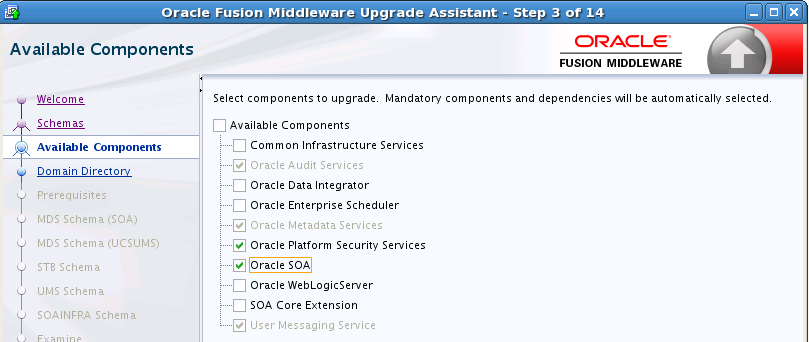
Oracle BAM再構成テンプレートの名前を変更したら、再構成ウィザードを起動して、第3.5項「再構成ウィザードを使用したドメインの再構成」の手順に従います。
再構成ウィザードにより、Oracle BAM 11gアプリケーション、ライブラリ、BAMDataSource、BAMJMSSserverおよびBAMJmsSystemResourceがドメインから削除されます。
注意: アップグレード後に、Oracle BAMサーバーとクラスタを手動で削除する必要があります(「ドメインからOracle BAMサーバーおよびクラスタを削除する。」を参照)。
ドメインの再構成が終了したら、アップグレード・アシスタントを再実行して、残りのコンポーネントの構成をアップグレードします。
詳細は、第3.6項「アップグレード・アシスタントを使用したドメイン・コンポーネント構成のアップグレード」を参照してください。
アップグレードが正常に完了したら、次のタスクを実行して、最終的にOracle BAM 12cが含まれるSOA 12cドメインを実行します。
タスク4「Oracle BAMにターゲット設定されたUMS JMSサーバーにターゲット設定されたサブデプロイメントのリソースを削除する。」
タスク8「クラスタのアップグレードのみ: 管理サーバーと管理対象サーバーの1つがインストールされたサーバーでpackコマンドを実行する。」
タスク9「クラスタのアップグレードのみ: unpackコマンドを実行してSOAHOST1のドメイン構成をSOAHOST2にレプリケートする。」
|
注意: Oracle BAM 11gを含む12c SOA環境を最初に実行することをお薦めします。環境が期待どおりに機能することを確認したら、Oracle BAM 12cを含むドメインを拡張します(第5.5項「Oracle BAM 12cを含むSOAドメインの拡張」を参照)。 |
Oracle WebLogic管理サーバーを起動するには、次のスクリプトを使用します。
(UNIX) DOMAIN_HOME/bin/startWebLogic.sh (Windows) DOMAIN_HOME\bin\startWebLogic.cmd
管理コンソールを表示する手順は次のとおりです。
ブラウザに次のURLを入力します。
http://host name:port_number/console
ポート番号は管理サーバーのポート番号です。デフォルトのポート番号は7001です。
ログイン・ページが表示されます。
インストール時に指定したユーザー名とパスワード、作成した別の管理ユーザーのユーザー名とパスワードを使用してログインします。
Oracle WebLogic Server管理コンソールは、次の図のように表示されます。
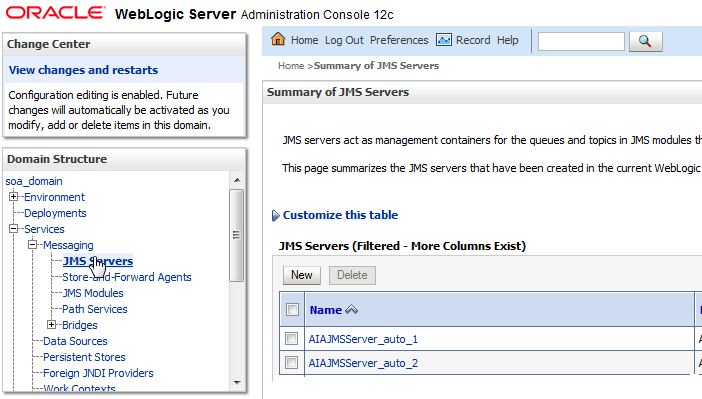
また、Fusion Middleware Controlで、管理サーバーや管理対象サーバーなどのターゲットのホーム・ページから、管理コンソールにアクセスすることもできます。
ここに示す手順は、スタンドアロン環境またはクラスタ化環境のUMS JMSリソースを削除するために使用できます。Oracle BAMクラスタには、追加の手順が必要になります。
Oracle BAMサーバーまたはOracle BAMクラスタに向けてターゲット設定されているJMSサーバー名を特定します。複数のJMSサーバーがある場合は、Oracle BAMサーバーまたはクラスタに向けてターゲット設定されているサーバーをメモしてから、作業を進めることが重要になります。所有するUMS JMSサーバーが1つのみの場合、デフォルト名はUMSJMSServer_auto_1になります。選択したUMS JMSサーバーのターゲットが、Oracle BAMサーバーまたはOracle BAMクラスタであることを必ず確認してください。
「JMSサーバーのサマリー」画面に移動します(次の図を参照)。「ドメイン構造」メニューで、「サービス」を開き、「メッセージング」→「JMSサーバー」を選択します。Oracle BAMサーバーに向けてターゲット設定されているUMSJMSServerを見つけます。
次の例では、UMSJMSServer_auto_3はOracle BAMサーバーにターゲット設定されたサーバーです。
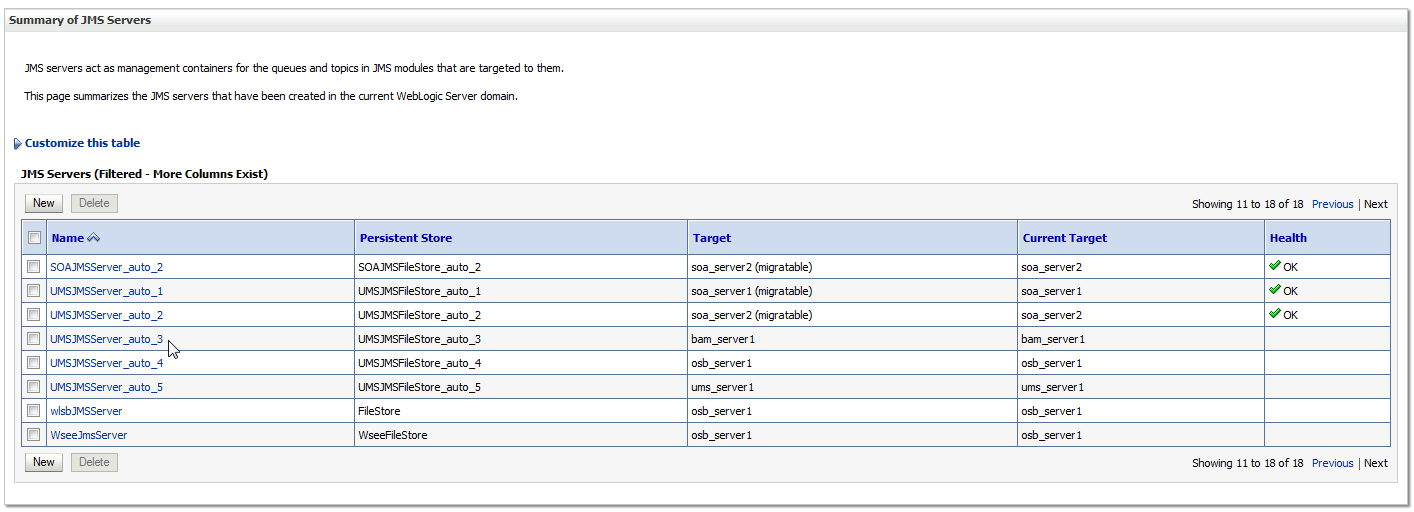
Oracle BAMに向けてターゲット設定されたUMS JMSサーバー(この例では、UMSJMSServer_auto_3)のローカル・キューを削除します。
「JMSモジュールのサマリー」画面に移動します(次の図を参照)。「ドメイン構造」メニューで、「サービス」を開き、「JMSモジュール」を選択します。UMSJMSSystemResourceを見つけてクリックすることで、「UMSJMSSystemResourceの設定」画面にローカル(および分散)キューを表示します。この結果にフィルタを適用すると、UMS JMSサーバーにターゲット設定したキューのみを表示できます。
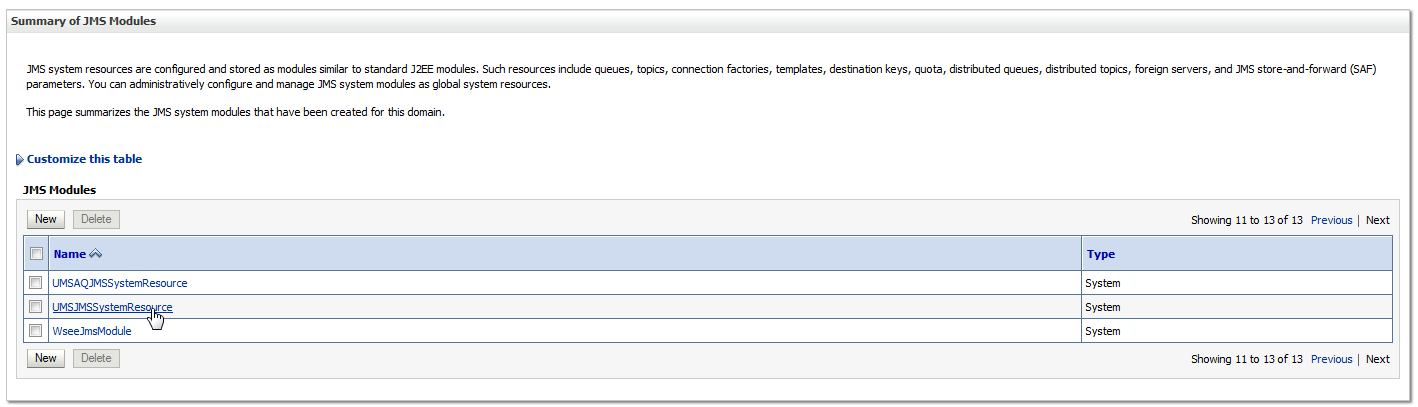
Oracle BAMクラスタのみ: Oracle BAMサーバーまたはクラスタ(この例では、UMSJMSServer_auto_3)のみをターゲットに設定した共通分散キューをすべて選択します。(タイプ「共通分散キュー」でフィルタ処理できます)。「削除」をクリックします。
注意: Oracle BAM以外のサーバー・ターゲットを含む分散キューは、削除しないでください。その他のターゲット対象サーバーがある場合は、まず、分散キューからOracle BAMサーバーを削除(ターゲット設定解除)しておく必要があります(手順4を参照)。
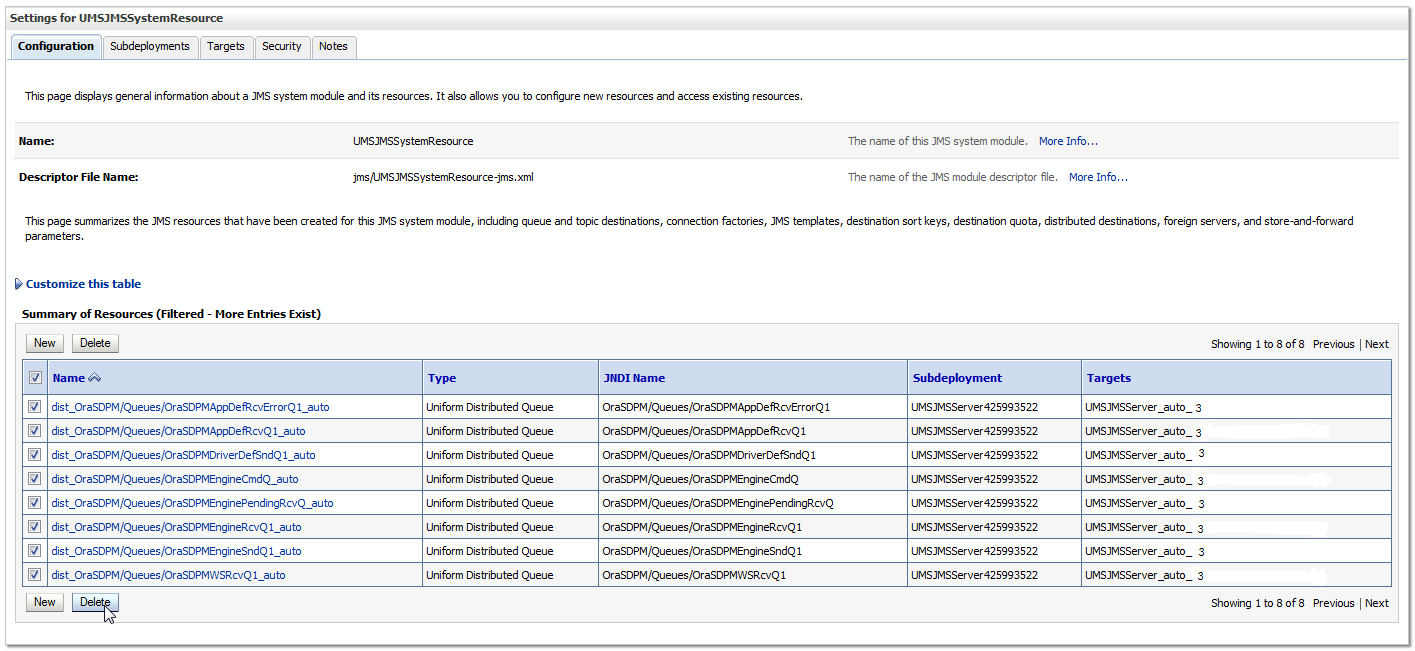
分散キューからOracle BAMサーバーのターゲット設定を解除します(必要な場合)。
分散キューからOracle BAMサーバーのターゲット設定を解除するには、「UMSJMSSystemResourceの設定」画面で「ターゲット」タブをクリックします。Oracle BAMサーバーの横のチェックマークを削除して、「保存」をクリックします。これで、手順3の説明に従って、分散キューを安全に削除できます。
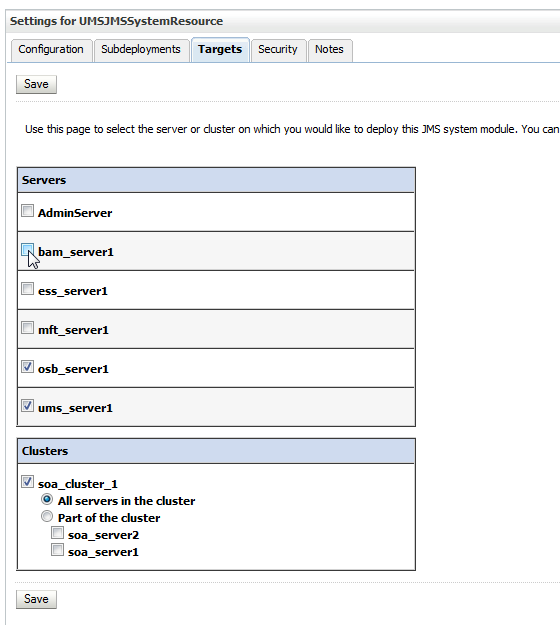
UMS JMSサーバーに向けてターゲット設定されているローカル・キューを削除します。
「UMSJMSSystemResourceの設定」画面で、Oracle BAMに向けてターゲット設定されているUMS JMSサーバー(UMSJMSServer_auto_3)にターゲット設定されたローカル・キューをすべて選択します(次を参照)。
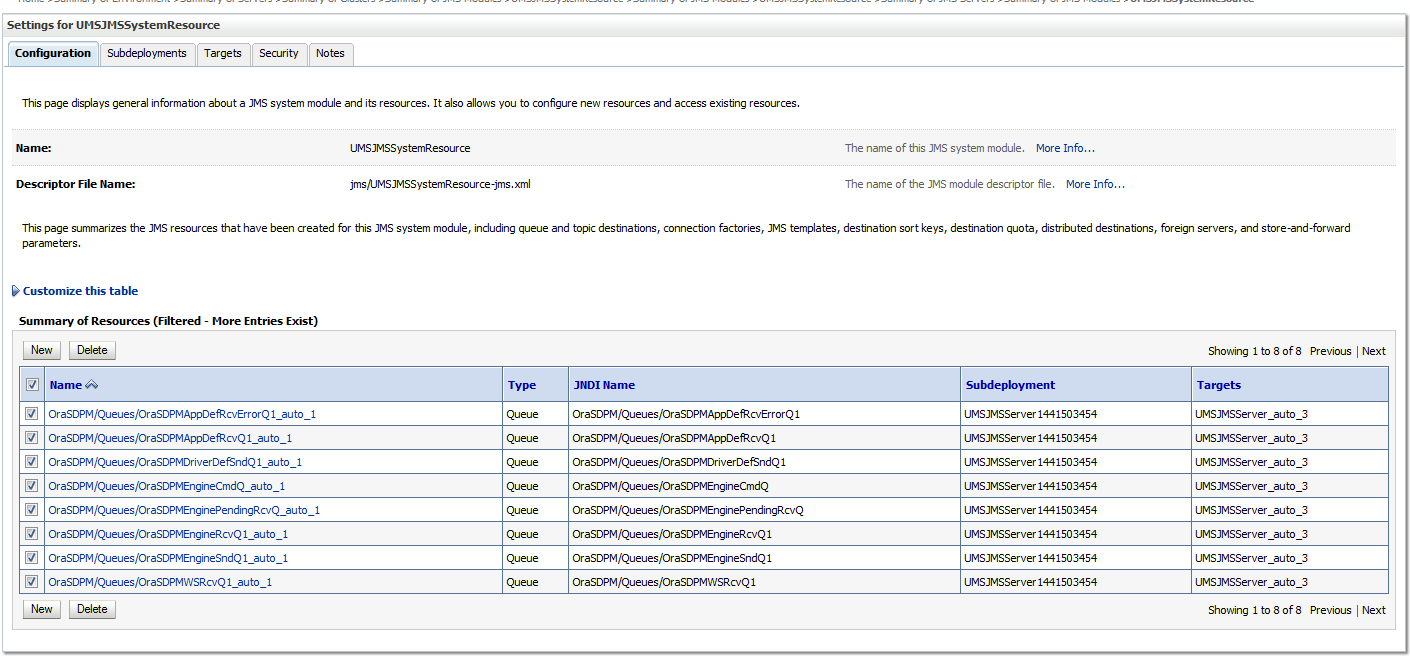
「削除」をクリックします。
UMS JMSサーバーから、サブデプロイメントのリソースを削除します。
「UMSJMSSystemResourceの設定」画面(上図参照)で、「サブデプロイメント」タブをクリックします。
Oracle BAMに向けてターゲット設定されたUMS JMSサーバーを選択します(次の例では、UMSJMSServer_auto_3)。
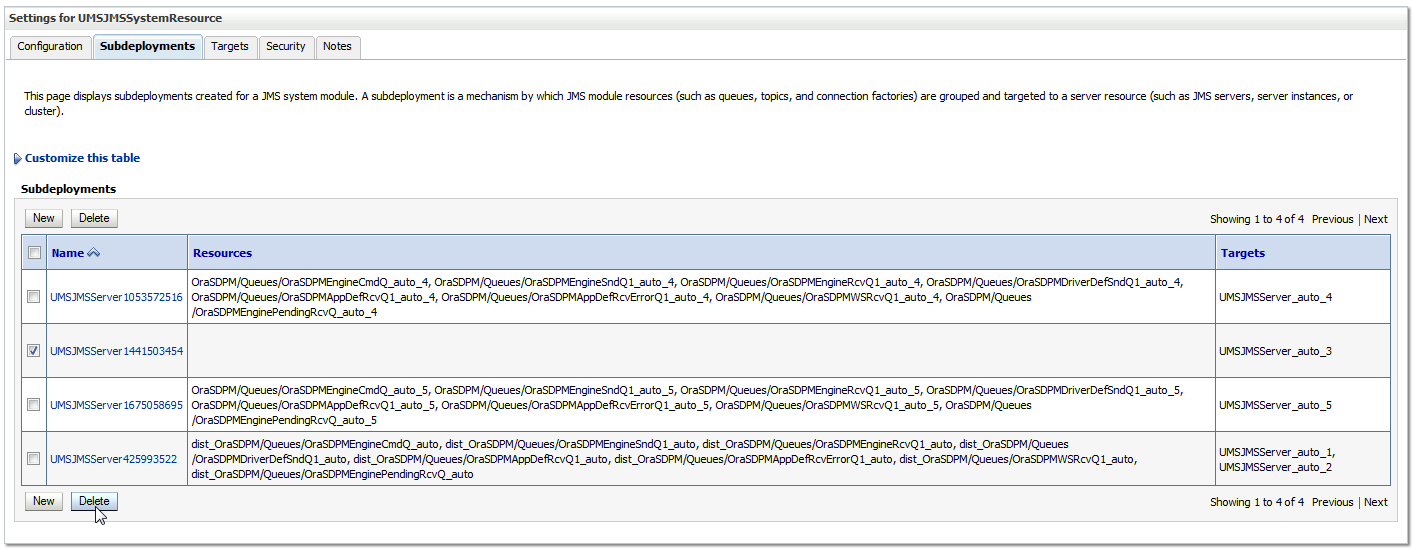
「削除」をクリックします。
管理サーバーの実行中に、Weblogicコンソールを使用して、次のタスクを完了します。
|
注意: Fusion Middleware Controlコンソールでの移動の詳細は、『Oracle SOA SuiteおよびOracle Business Process Management Suiteの管理』のOracle SOA SuiteおよびOracle BPM Suiteの管理のスタート・ガイドに関する項を参照してください。 |
「JMSサーバーのサマリー」画面に移動します(次の図を参照)。「ドメイン構造」メニューで、「サービス」を開き、「メッセージング」→「JMSサーバー」を選択します。
リストから、UMSJMSServer_auto_xを選択します。「現在のターゲット」が、Oracle BAMサーバーであることを確認します。
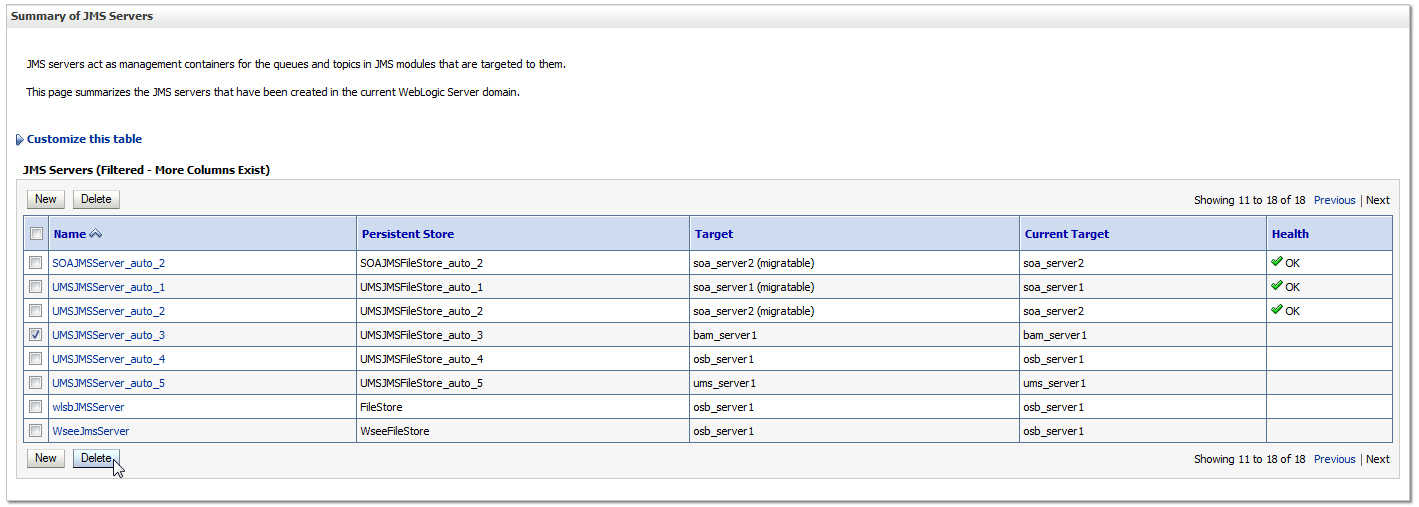
「削除」をクリックします。
永続ストアのサマリー画面に移動します(次の図を参照)。
リストから、UMSJMSFileStore_auto_xを選択します。(「ターゲット」が、Oracle BAMサーバーであることを確認します。)
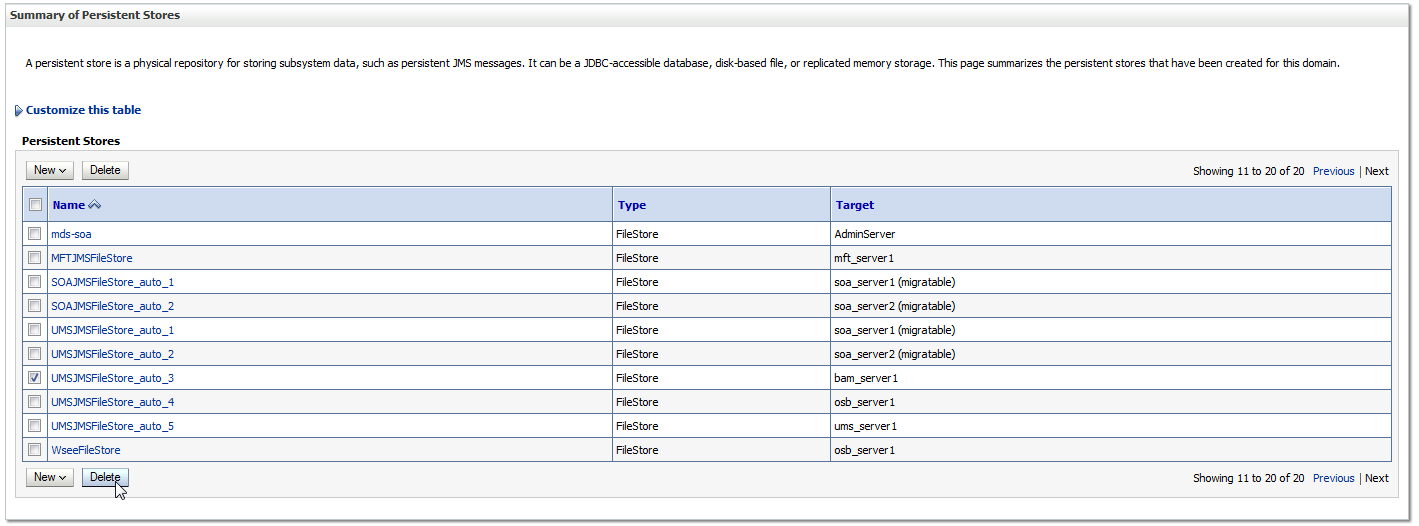
「削除」をクリックします。
「クラスタのサマリー」画面に移動します(次の図を参照)。「ドメイン構造」メニューで、「環境」を開き、「クラスタ」を選択します。
クラスタのリストで、bam_clusterを選択します。
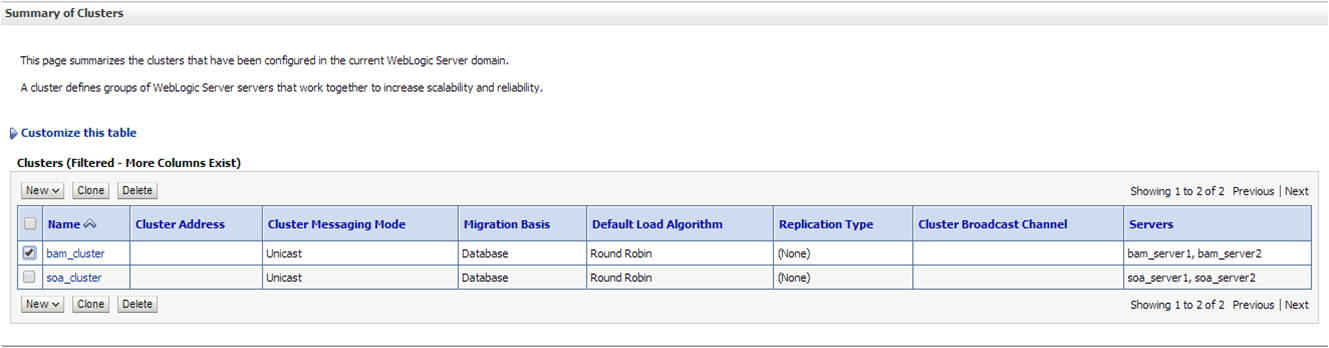
「削除」をクリックします。
「サーバーのサマリー」画面に移動します(次の図を参照)。「ドメイン構造」メニューで、「環境」を開き、「サーバー」を選択します。
リストから、Oracle BAMサーバーを選択します。
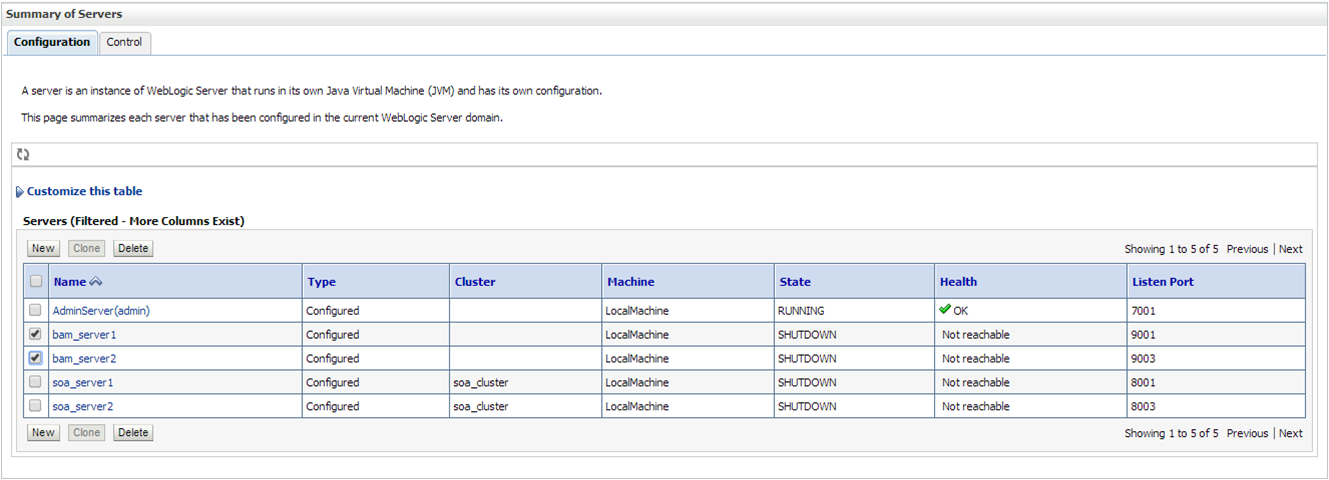
「削除」をクリックします。
domainupdaterスクリプトを使用して、不要な11gのファイルをアップグレードしたドメインから削除します。
12c管理サーバーを停止します。
DOMAIN_HOME/bin/stopWebLogic.sh username password [admin_url]
SOA 12cホームからdomainupdaterスクリプトを実行して、アップグレードしたドメインから不要なレガシー11gファイルを削除します。
(UNIX) cd ORACLE_HOME/soa/bam/bin ./domainupdater.sh Enter the 11g domain path: (ex:)/soa11g/user_projects/domains/soa_domain (Windows) cd ORACLE_HOME\soa\bam\bin domainupdater.cmd Enter the 11g domain path: (ex:)\soa11g\user_projects\domains\soa_domain
12c管理サーバーを再起動します。
(UNIX) DOMAIN_HOME/bin/startWebLogic.sh (Windows) DOMAIN_HOME\bin\startWebLogic.cmd
クラスタをアップグレードする場合は、まず、管理サーバーと管理対象サーバーを停止してから、次の手順で説明するように、packコマンドとunpackコマンドを実行する必要があります。
WebLogic Serverを停止するには:
DOMAIN_HOME/bin/stopWebLogic.sh username password [admin_url]
SOAサーバーを停止するには:
(UNIX) DOMAIN_HOME/bin/stopManagedWebLogic.sh soa_server_name admin_url (Windows) DOMAIN_HOME\bin\stopManagedWebLogic.cmd soa_server_name admin_url
正しい順序でサーバーを停止する方法の詳細は、「サーバーの起動と停止」を参照してください。
packコマンドは、ドメイン全体またはドメインのサブセットのスナップショットを格納したテンプレート・アーカイブ(.jar)ファイルを作成します。ドメインのサブセットを格納したテンプレートを使用すると、リモート・マシン上に管理対象サーバーのドメインのディレクトリ階層を作成できます。
クラスタ内の別のノードにNodeManagerを含む再構成済ドメインを取り込むには、管理サーバー・マシンから管理対象packを実行して、これをリモート・ノードで解凍する必要があります。
packコマンドの使用の詳細は、『PackおよびUnpackコマンドによるテンプレートとドメインの作成』のPackおよびUnpackコマンドの概要に関する項を参照してください。
注意: packおよびunpackコマンド・ユーティリティは、アップグレード済の11gドメインを指す12cインストール・ディレクトリから実行する必要があります。
packコマンドは、管理サーバーといずれかの管理対象サーバーがインストールされているサーバーで実行します。
この例では、SOAHOST1で次を実行します。
cd /12c_ORACLE_HOME/oracle_common/common/bin
./pack.sh -domain=/11g_DOMAIN_HOME -template=domainupgradetemplate.jar -template_name=domainupgradetemplate -managed=true
この例では、次のようになります。
12c_ORACLE_HOMEは、12c Oracleホーム・ディレクトリ(12.1.3ビットのインストール・ディレクトリ)への実際のパスを表します。
11g_DOMAIN_HOMEは、アップグレードされたドメイン・ディレクトリへの実際のパスに置き換えます。
domainupgradetemplate.jarは、作成するJARファイルのサンプル名です。このファイルにドメイン構成ファイルを格納します。
domainupgradetemplateは、ドメイン・テンプレート・ファイルに割り当てられる名前です。
デフォルトでは、domainupgradetemplateは、現行ディレクトリ(packコマンドを実行したディレクトリ)に作成されます。この例では次のディレクトリに作成されますが、packコマンドの-template引数の一部としてテンプレートJARファイルのフルパスを指定できます。
ORACLE_COMMON_HOME/common/bin/
packコマンドは、ドメイン全体またはドメインのサブセットのスナップショットを格納したテンプレート・アーカイブ(.jar)ファイルを作成します。ドメインのサブセットを格納したテンプレートを使用すると、リモート・マシン上に管理対象サーバーのドメインのディレクトリ階層を作成できます。
packコマンドの使用の詳細は、『PackおよびUnpackコマンドによるテンプレートとドメインの作成』のPackおよびUnpackコマンドの概要に関する項を参照してください。
管理サーバーと管理対象サーバーがまだ停止していることを確認してから、次のunpackコマンドを実行して、リモート・マシン上の管理対象サーバー・ドメイン・ディレクトリに使用する、完全なドメインまたはドメインのサブセットを作成します。unpackは、現在のインストールと互換性のあるテンプレートでのみ使用できます。
サンプルのunpackコマンドのコード・スニペットを次に示します。これは例としてのみ使用します。unpackには、"-overwrite_domain=true"フラグを指定する必要がある点に注意してください。
packコマンドの使用の詳細は、『PackおよびUnpackコマンドによるテンプレートとドメインの作成』のPackおよびUnpackコマンドの概要に関する項を参照してください。
cd /12c_ORACLE_HOME/oracle_common/common/bin
./unpack.sh -template=domainupgradetemplate.jar - domain=11g_DOMAIN_HOME -overwrite_domain=true
この例では、次のようになります。
12c_ORACLE_HOMEは、12c Oracleホーム・ディレクトリ(12.1.3ビットのインストール・ディレクトリ)への実際のパスを表します。
11g_DOMAIN_HOMEは、アップグレードされたドメイン・ディレクトリへの実際のパスに置き換えます。
domainupgradetemplate.jarは、作成するJARファイルのサンプル名です。このファイルにドメイン構成ファイルを格納します。
domainupgradetemplateは、ドメイン・テンプレート・ファイルに割り当てられる名前です。
SOA 12cドメインのアップグレードが完了したら、このSOA 12cドメインを構成して、Oracle BAM 11gドメイン(第5.2.1項「アップグレード前の新しいOracle BAM 11gドメインの作成」で作成したドメイン)を使用するようにします。
この設定の構成方法の詳細は、11gバージョンの『Oracle Fusion Middleware Oracle SOA SuiteおよびOracle Business Process Management Suite管理者ガイド』のOracle BAMアダプタの構成に関する項を参照してください。
SOAサーバーを起動するには:
(UNIX) DOMAIN_HOME/bin/startManagedWebLogic.sh soa_server_name admin_url (Windows) DOMAIN_HOME\bin\startManagedWebLogic.cmd soa_server_name admin_url
正しい順序でサーバーを停止する方法の詳細は、「サーバーの起動と停止」を参照してください。
メール・パターンとの非互換性問題があるため、Oracle Enterprise ManagerのUMSドライバを削除する必要があります。新しいドライバは、SOA 12cドメインをOracle BAM 12cテンプレートで拡張した後に作成します。
管理サーバーと、すべての管理対象サーバーがSOAドメインで実行しているときに、「ユーザー・メッセージング・サービス」に移動し、soa_serverに向けてターゲット設定されたusermessagingdriver-mailサービスを選択します。
「ユーザー・メッセージング電子メール・ドライバ」ドロップダウン・メニューで、「電子メール・ドライバ・プロパティ」を選択します(次の図を参照)。
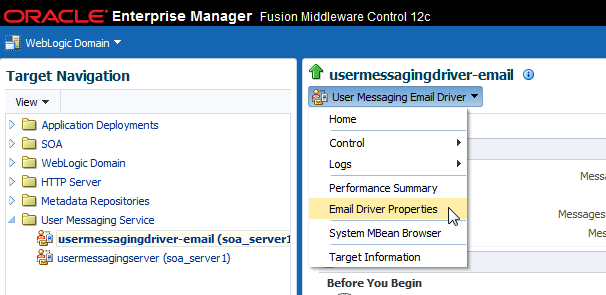
「ターゲット・ナビゲーション」ペインで、「ユーザー・メッセージング・サービス」の電子メール・ドライバ名を選択します。
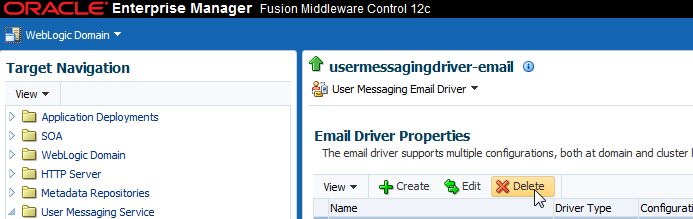
「削除」をクリックします。
ドメイン内にある別のクラスタにも、このプロセスを繰り返します。
アップグレードしたSOA 12c環境でOracle BAM 12cを使用する準備が整ったら、次に示すタスクを完了する必要があります。一部のタスクはオプションです。
タスク5「BAM 12cドメインで使用する11g BAMダッシュボード、アラートおよびその他のアーティファクトを手動で再作成する。」
タスク7「11g Monitor ExpressデータをBAM 12cプロセス・スター・スキーマに移行する。(オプション)」
追加のタスク(オプション):
ドメインを拡張する前に、現在実行中の12cサーバーとプロセスをすべて停止します。
WebLogic Serverを停止するには:
DOMAIN_HOME/bin/stopWebLogic.sh username password [admin_url]
SOAサーバーを停止するには:
(UNIX) DOMAIN_HOME/bin/stopManagedWebLogic.sh soa_server_name admin_url (Windows) DOMAIN_HOME\bin\stopManagedWebLogic.cmd soa_server_name admin_url
正しい順序でサーバーを停止する方法の詳細は、「サーバーの起動と停止」を参照してください。
構成ウィザードを使用して、Oracle BAM 12cで既存のSOAドメインを拡張します。
構成ウィザードを起動します。
(UNIX) ORACLE_HOME/oracle_common/common/bin ./config.sh (Windows) ORACLE_HOME\oracle_common\common\bin config.cmd
要求されたら、「既存のドメインの拡張」を選択します。
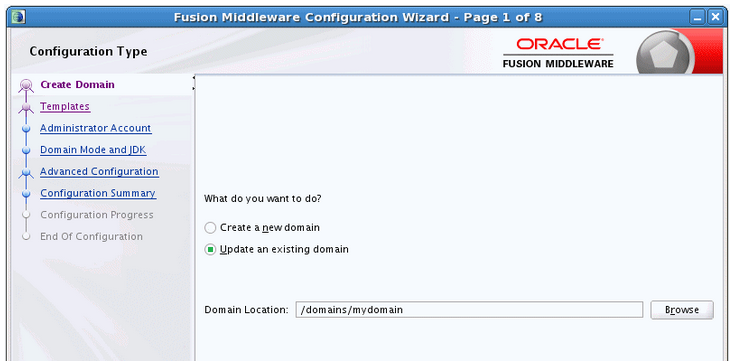
「テンプレート」画面で、次のテンプレートを選択します。
Oracle WSM Policy Manager - 12.1.3
Oracle Business Activity Monitoring - 12.1.3
『Oracle SOA SuiteおよびBusiness Process Managementのインストールと構成』のOracle SOA SuiteおよびBusiness Activity Monitoring (BAM)トポロジの構成に関する項の説明に従って、構成ウィザードの残りの画面を完了します。
|
注意: SOA、OSB、BAMなど特定のFusion Middlewareコンポーネントは、12cではUMSに依存しています。単一の12.1.3ドメイン内でこれらのコンポーネントのうち複数を構成する場合は、コンポーネントが動作するサーバーが1つしかない場合でも、これらのコンポーネントは各自のクラスタ内で動作する必要があります。第4章「クラスタ化されたSOA環境のアップグレード」の図4-1「クラスタ化されたSOAのトポロジ」を参照してください。構成ウィザードの「拡張構成」画面に進んだら、「管理対象サーバー、クラスタおよびCoherence」を選択して、『構成ウィザードによるWebLogicドメインの作成』のクラスタに関する項の説明に従い、BAMクラスタを作成します。 |
Oracle BAMサーバーがクラスタで実行されているときに、Fusion Middleware Controlコンソールを使用して、次のタスクを完了します。
「電子メール・ドライバ・プロパティ」 画面に移動します。
「ターゲット・ナビゲーション」ペインで「ユーザー・メッセージング・サービス」を選択し、「ユーザー・メッセージング電子メール・ドライバ」ドロップダウン・メニューで「電子メール・ドライバ・プロパティ」を選択します(次の図を参照)。
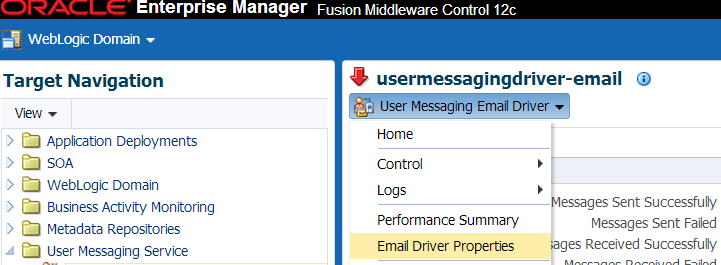
「作成」をクリックして、新しいUMS電子メール・ドライバを追加します。
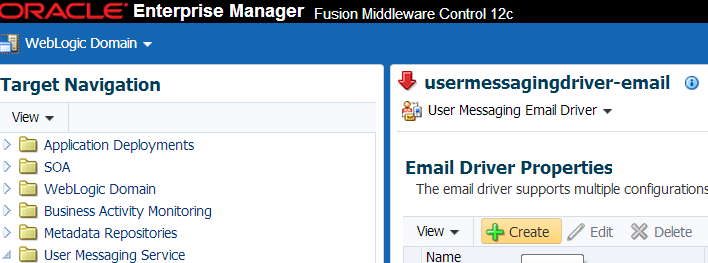
次に示すように、「名前」フィールドで新しい電子メール・ドライバの一意の名前を指定します。UMSは、12cドメイン内の各クラスタに対して構成する必要があります。そのため、イメージに示すように「クラスタ」として「構成レベル」のデフォルト選択を維持します。
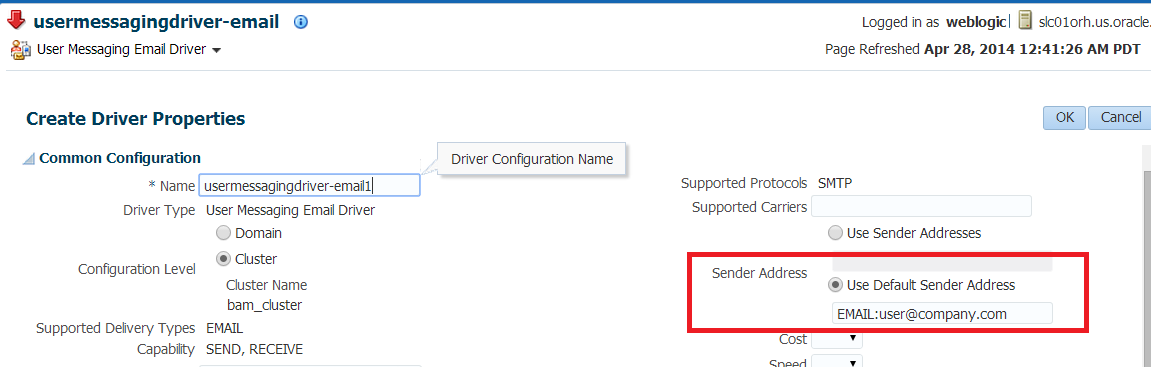
デフォルトの送信者アドレスの使用を選択して、EMAIL:emailid@company.comと入力します。このフィールドには、EMAIL:という接頭辞が必須になります。
「OK」をクリックして、指定したプロパティで新しいドライバを作成します。
BAM 12cが含まれるようにドメインを拡張した後で、SOA 12cで使用しているBAM 11g環境から、データ・オブジェクトとEMSデータをエクスポートする必要があります。その後で、BAM 12cを含むSOA環境に、このデータをインポートします。
11g ICommandコマンドライン・ユーティリティを使用して、データ・オブジェクトとEMSデータを11g BAMドメインからエクスポートします。(EMS定義は標準アップグレード・プロセスの一部としてアップグレードされているため、インポートする必要はありません。)
次の例では、Oracle BAMサーバーの1つ以上のオブジェクトに関する情報をXMLファイルにエクスポートする、ICommand 11gの使用方法を示しています。
$11g_ORACLE_HOME/soa/bam/bin/icommand -cmd export -name "/Samples/Call Center" -type dataobject -file C:\CallCenter.xml
注意: スクリプトを実行する前に、ICommand構成ファイルに変更を加えることが必要になる場合があります。具体的には、正しいユーザー名とパスワードが入力されていることを確認してください。BAMICommandConfig.xmlファイルは、WLS_HOME/user_projects/domains/base_domain/config/fmwconfig/servers/bam_server1/applications/oracle-bam_11.1.1/config/にあります。
構成ファイルの例を、次に示します。
<host>www.example.com</host> <port>7001</port> <username>weblogic</username> <password>welcome1</password> <dbusername>SOAINFRA</dbusername> <dbpassword>welcome1</dbpassword> <dburl>jdbc:oracle:thin:@localhost:1521:orcl</dburl>
11g BAM ICommandコマンドライン・ユーティリティを使用したデータ・ファイルのエクスポートの詳細は、Oracle BAMによるビジネス・アクティビティの監視のエクスポートに関する項を参照してください。
12cのBAMCommandコマンドライン・ユーティリティを使用して、前述の手順で作成したXMLファイルをインポートします。
次の例は、12cのBAMCommandを使用して情報をインポートする方法を示しています。
$12c_ORACLE_HOME/soa/bam/bin/bamcommand -cmd import -file BPELOrderBookingDataObject.xml -upgrade 1 -username weblogic -port 7001 -host server.yourcompany.com
BAMCommandコマンドライン・ユーティリティを使用したデータ・ファイルのインポートの詳細は、Oracle BAMによるビジネス・アクティビティの監視のインポートに関する項を参照してください。
|
注意: importコマンドを-upgradeパラメータとともに使用して、Oracle BAM 11gアーティファクトをOracle BAM 12cに移行すると、一部の情報が変更されます。
詳細は、Oracle BAMによるビジネス・アクティビティの監視のアップグレードの考慮事項に関する項を参照してください。 |
BAM 11gドメインで使用したダッシュボード、アラート、ビューなどは、BAM 12cドメインで再作成する必要があります。
BAMユーザー・ガイド、Oracle BAMによるビジネス・アクティビティの監視の、次に関する項を参照してください。
ダッシュボードの作成
アラートの作成
パラメータの作成
ビジネス・ビューの作成と使用
アップグレード済のBPM 12cドメインをBAM 12cで拡張した後には、プロセス・キューブの移行を実行することを強くお薦めします。この移行により、BPMエンティティに必要なすべての12cデータ・オブジェクトが作成されるようになります。さらに、BPMプロセス分析データも11gプロセス・キューブから移行されるようになります(キューブ表に実行時データが移入される場合にのみ該当します)。
各アーカイブをエクスポートおよびインポートするときに、SOAINFRAスキーマのユーザー名とパスワードに加えて、サーバー管理者(admin)のユーザー名とパスワードを指定する必要があります。
|
注意: プロセス・キューブの移行は、Monitor Expressの移行(タスク7を参照)を開始する前の必須の前提条件です。この手順は、BPM 11gでOracle BAM 11g Monitor Expressを使用していなかった場合でも必要になります。 |
プロセス・メトリックを無効にします。
Fusion Middleware Controlコンソールにログインします。
ターゲット・ナビゲーション・ペインで、WebLogicドメイン・ノードを開きます。
Oracle SOA 12cサーバーがインストールされているドメインを選択します。
たとえば、ドメインはsoainfraまたはbase_domainです。
ドメインを右クリックし、「システムMBeanブラウザ」を選択します。
「システムMBeanブラウザ」ページが表示されます。
「システムMBeanブラウザ」で、「アプリケーション定義のMBean」ノードを開きます。
「アプリケーション定義のMBean」の下のoracle.as.soainfra.configノードを開きます。
oracle.as.soainfra.configの下のServer: server_nameノードを開きます。
Server: server_nameの下のAnalyticsConfigノードを開きます。
AnalyticsConfigの下で、analyticsをクリックします。
analytics属性がリストされます。
trueに設定されていない場合は、DisableProcessMetrics属性の値をtrueに変更します。
「適用」をクリックします。
移行に使用するexportTypeを決定します。exportTypeは、移行前に決定しておく必要があります。アクティブ・インスタンスの移行が完了して、プロセス分析が有効化されると、後戻りして完了インスタンス・データを移行できなくなってしまいます。
有効なexportTypeの値は、次のとおりです。
INFLIGHT_WITH_DIMENSION_AND_DEFINITION (デフォルト): アクティブ・インスタンスのファクト・データ・アーカイブのみを移行します
ALL: すべてのアクティブ・インスタンスと完了インスタンスのファクト・データ・アーカイブを移行します
(UNIXのみ) 12c SOAホームから、migrateBPMProcessCubesスクリプトを実行します。
migrateBPMProcessCubesシェル・スクリプトは、エクスポートとインポートの2フェーズで移行を実行します。最初のフェーズでは、次のアーカイブをBPMプロセス・キューブからエクスポートします。2番目のフェーズでは、エクスポートしたアーカイブをBAM 12cにインポートします。
DefinitionExport.zip
DimensionExport.zip
ActiveFactDataExport.zip
CompletedFactDataExport.zip (-exportType = ALLオプションを使用して実行している場合)
UNIXオペレーティング・システムの場合:
cd $ORACLE_HOME/bam/bin ./migrateBPMProcessCubes.sh -serverUrl <BAM 12c server url> -serverPort <BAM 12c server port> -serverUserName <BAM 12c server user> -dbUrl <soa db jdbc url> -dbUserName <soainfra schema username> -exportDir <export dir> [-exportType ALL] [-importOnly]
説明:
serverUrl (mandatory) : BAM 12c Server URL
serverPort (mandatory) : BAM 12c Server Port
serverUserName (mandatory) : BAM 12c Server admin user
dbUrl (mandatory) : SOA DB jdbc URL
dbUserName (mandatory) : SOAINFRA schema username
exportDir (mandatory) : A writable Directory where exported archives will be written
exportType (optional ) : Export Type. Valid values are
a)INFLIGHT_WITH_DIMENSION_AND_DEFINITION (default): Migrates only Active instance fact data archives
b)ALL : Migrates all Active and Completed instance fact data archives
importOnly (optional ) : If specified, data object definition and data archive export phase is skipped and only import is performed. It is assumed that archives are already present under "exportDir"
|
注意: 移行中にエラーが発生した場合は、手動で問題を修正して、スクリプトを再度開始する必要があります。詳細は、「エラー処理: 11gプロセス・キューブからBAM 12cスター・スキーマへの移行」を参照してください。 |
(Windowsのみ) 11g BPMプロセス・キューブから、データ・オブジェクトの定義とデータをエクスポートして、それらを12cにインポートします。
データ・オブジェクト定義の移行は、2つの手順で実行されます。手順1では11gプロセス・キューブからデータをエクスポートし、手順2ではデータを12cにインポートします。
最初のフェーズでは、次のアーカイブをBPMプロセス・キューブからエクスポートし、2番目のフェーズでは、それらをBAM 12cにエクスポートします。後述するエクスポート・コマンドにより、次のアーカイブ・ファイルが<exportDir>ディレクトリに生成されます。
DefinitionExport.zip
DimensionExport.zip
ActiveFactDataExport.zip
CompletedFactDataExport.zip (-exportType = ALLオプションを使用して実行している場合)
手順1: データ・オブジェクトと定義を、次のコード例を使用してエクスポートします(必ず実際のディレクトリ名を指定してください)。
java -cp %ORACLE_HOME%\soa\modules\oracle.bpm.runtime_11.1.1\oracle.bpm.analytics.metrics.interface.jar; %ORACLE_HOME%\soa\modules\oracle.bpm.runtime_11.1.1\oracle.bpm.analytics.metrics.model.jar; %ORACLE_HOME%\oracle_common\modules\oracle.jdbc_12.1.0\ojdbc6.jar; %ORACLE_HOME%\bam\modules\oracle.bam.client\bam-client.jar;%ORACLEHOME%\bam\lib\bam-schema.jar; %ORACLE_HOME%\soa\modules\oracle.bpm.runtime_11.1.1\oracle.bpm.analytics.metrics.dataobject.jar; %ORACLE_HOME%\soa\modules\oracle.bpm.runtime_11.1.1\oracle.bpm.hwfanalytics.dataobject.jar oracle.bpm.metrics.dataobject.migration.application.Migrate11gProcessCubesto12cDO -url <soa db jdbc url> -userName <soa schema user name> -exportDir <export directory path> [-exportType ALL]
手順2: データ・オブジェクト定義(DefinitionExport.zip)をBAMサーバーにインポートします。
cd %ORACLE_HOME%\bam\bin\ bamcommand.cmd -host <bam server host> -protocol t3 -port <bam server port> -username <bam server admin user> -dburl <bam database jdbc url> -dbusername <bam database db user> -cmd import -file <Path to DefinitionExport.zip> -mode update
注意: BAM 12cのアーカイブをインポートした後で、ORACLE_HOME/bam/binディレクトリのbamcommand.log.*ファイルを調べて、エラーが発生していないことを確認します。エラー条件がある場合は、「エラー処理: 11gプロセス・キューブからBAM 12cスター・スキーマへの移行」を参照してください。
(Windowsのみ)ディメンション・データ(DimensionExport.zip)をBAMサーバーにインポートします。(このコマンドには、-datamodeパラメータと-migrateパラメータを使用しています。)
次のコード例を使用して、ディメンション・データをインポートします。
cd %ORACLE_HOME%\bam\bin\ bamcommand.cmd -host <bam server host> -protocol t3 -port <bam server port> -username <bam server admin user> -dburl <bam database jdbc url> -dbusername <bam database db user> -cmd import -file <Path to DimensionExport.zip> -datamode update -migrate 1
注意: BAM 12cのアーカイブをインポートした後で、ORACLE_HOME/bam/binディレクトリのbamcommand.log.*ファイルを調べて、エラーが発生していないことを確認します。エラー条件がある場合は、「エラー処理: 11gプロセス・キューブからBAM 12cスター・スキーマへの移行」を参照してください。
(Windowsのみ)アクティブ・ファクト・データ(ActiveFactDataExport.zip)をBAMサーバーにインポートします。(このコマンドには、-datamodeパラメータと-migrateパラメータを使用しています。)
cd %ORACLE_HOME%\bam\bin\ bamcommand.cmd -host <bam server host> -protocol t3 -port <bam server port> -username <bam server admin user> -dburl <bam database jdbc url> -dbusername <bam database db user> -cmd import -file <Path to ActiveFactDataExport.zip> -datamode update -migrate 1
(Windowsのみ: exportType=ALLの場合)完了ファクト・データ(CompletedFactDataExport.zip)をBAMサーバーにインポートします。(このコマンドには、-datamodeパラメータと-migrateパラメータを使用しています。)
このコマンドは、BAM 11gプロセス・キューブのデータ・オブジェクト定義を移行したときに、exportTypeにALLを使用した場合にのみ使用します。
cd %ORACLE_HOME%\bam\bin\ run the following command bamcommand.cmd -host <bam server host> -protocol t3 -port <bam server port> -username <bam server admin user> -dburl <bam database jdbc url> -dbusername <bam database db user> -cmd import -file <Path to ActiveFactDataExport.zip> -datamode update -migrate 1
注意: BAM 12cのアーカイブをインポートした後で、ORACLE_HOME/bam/binディレクトリのbamcommand.log.*ファイルを調べて、エラーが発生していないことを確認します。エラー条件がある場合は、「エラー処理: 11gプロセス・キューブからBAM 12cスター・スキーマへの移行」を参照してください。
移行が正常に完了したら、Oracle BAMサーバーを再起動します。
(UNIX) DOMAIN_HOME/bin/startManagedWebLogic.sh bam_server_name admin_url (Windows) DOMAIN_HOME\bin\startManagedWebLogic.cmd bam_server_name admin_url
プロンプトが表示されたらユーザー名とパスワードを入力します。
Oracle BAMサーバーの実行中に、プロセス・メトリックを有効にします。
Fusion Middleware Controlコンソールにログインします。
ターゲット・ナビゲーション・ペインで、WebLogicドメイン・ノードを開きます。
Oracle BAMサーバーがインストールされているドメインを選択します。
たとえば、ドメインはsoainfraまたはbase_domainです。
ドメインを右クリックし、「システムMBeanブラウザ」を選択します。
「システムMBeanブラウザ」ページが表示されます。
「システムMBeanブラウザ」で、「アプリケーション定義のMBean」ノードを開きます。
「アプリケーション定義のMBean」の下のoracle.as.soainfra.configノードを開きます。
oracle.as.soainfra.configの下のServer: server_nameノードを開きます。
Server: server_nameの下のAnalyticsConfigノードを開きます。
AnalyticsConfigの下で、analyticsをクリックします。
analytics属性がリストされます。
DisableProcessMetrics属性の値をfalseに変更します。
「適用」をクリックします。
BAM 11gの履歴データをBAM 12cのプロセス分析ダッシュボードで分析できるようにするには、11g Monitor ExpressのデータをBAM 12cのプロセス・スター・スキーマに移行する必要があります。この移行手順は、第5.5.1項「11g Monitor Expressのプロセス・スター・スキーマへの移行」で説明しています。
|
注意: このオプションのタスクは、BAM 11gの履歴データをBAM 12cのプロセス分析ダッシュボードから分析できるようにする場合にのみ実行します。これを行うには、BAM 11gのMonitor Expressデータ・オブジェクトの11gプロセス分析データを、BAM 12cのプロセス・スター・スキーマのデータ・オブジェクトに移行する必要があります(第5.5.1項を参照)。 |
この項では、11g Monitor ExpressデータをBAM 12cプロセス・スター・スキーマに移行する場合の前提条件と手順について説明します。このプロセスの一部のタスクは、特定のコンポーネントまたはオペレーティング・システムにのみ適用されます。そのコンポーネントまたはオペレーティング・システムを使用していない場合は、その次のタスクにスキップしてください。
11g Monitor ExpressのデータをBAM 12cのプロセス・スター・スキーマにアップグレードする前に、11gプロセス・キューブをBAM 12cスター・スキーマに移行して、BPMのエンティティに必要なすべての12cデータ・オブジェクトが作成されるようにする必要があります。さらに、BPMプロセス分析データも11gプロセス・キューブから移行されるようになります(キューブ表に実行時データが移入される場合にのみ該当します)。
次の手順に進む前に、「11gプロセス・キューブをBAM 12cプロセス・スター・スキーマに移行する(BPMユーザーのみ)」の手順を実行します。
このオプションのタスクは、BAM 11gの履歴データをBAM 12cのプロセス分析ダッシュボードから分析できるようにする場合にのみ実行します。これを行うには、この項で説明するように、BAM 11gのMonitor Expressデータ・オブジェクトの11gプロセス分析データを、BAM 12cのプロセス・スター・スキーマのデータ・オブジェクトに移行する必要があります。
プロセス・メトリックを無効にします。
Fusion Middleware Controlコンソールにログインします。
ターゲット・ナビゲーション・ペインで、WebLogicドメイン・ノードを開きます。
Oracle BAMサーバーがインストールされているドメインを選択します。
たとえば、ドメインはsoainfraまたはbase_domainです。
ドメインを右クリックし、「システムMBeanブラウザ」を選択します。
「システムMBeanブラウザ」ページが表示されます。
「システムMBeanブラウザ」で、「アプリケーション定義のMBean」ノードを開きます。
「アプリケーション定義のMBean」の下のoracle.as.soainfra.configノードを開きます。
oracle.as.soainfra.configの下のServer: server_nameノードを開きます。
Server: server_nameの下のAnalyticsConfigノードを開きます。
AnalyticsConfigの下で、analyticsをクリックします。
analytics属性がリストされます。
DisableProcessMetrics属性の値をtrueに変更します。
「適用」をクリックします。
BAM/BPM 11g移行ユーティリティを実行して、Monitor Expressデータを移行します。(データ・オブジェクトとデータ・オブジェクト定義は、「11gプロセス・キューブをBAM 12cプロセス・スター・スキーマに移行する(BPMユーザーのみ)」で移行済です。)
次のコマンドにより、BPMデータのデータ・エクスポートがzip圧縮されたCSVファイルで作成されます。
java -cp $DOMAIN_HOME/soa/modules/oracle.bpm.runtime_11.1.1/oracle.bpm.analytics.metrics.interface.jar: $ORACLE_HOME/oracle_common/modules/oracle.jdbc_12.1.0/ojdbc6.jar: $ORACLE_HOME/bam/modules/oracle.bam.client/bam-client.jar: $ORACLE_HOME/bam/lib/bam-schema.jar: $ORACLE_HOME/soa/modules/oracle.bpm.runtime_11.1.1/oracle.bpm.analytics.metrics.dataobject.jar: $ORACLE_HOME/soa/modules/oracle.bpm.runtime_11.1.1/oracle.bpm.hwfanalytics.dataobject.jar: $ORACLE_HOME/soa/modules/oracle.bpm.runtime_11.1.1/oracle.bpm.analytics.metrics.model.jar oracle.bpm.metrics.dataobject.migration.application.Migrate11gBAMBPMTo12cDO PropertyFiles
このコマンドにより、<PATH>ディレクトリに、FactDataExport.zipファイルが作成されます。
注意: プロパティ・ファイルで、コンポジット名を指定できます。コンポジット名を指定すると、該当するコンポジットのみのデータが移行されるようになります。プロパティ・ファイルでコンポジット名を定義していないと、すべてのコンポジット・データが移行されます。
#************************************* #Mandatory Fields #************************************* #11g User Name BAM_11g_USER_NAME= <<11gUserName>> #12c User Name BAM_12c_SOURCE_NAME = <<12cUserName>> #11g URL BAM_11g_URL=jdbc:oracle:thin:@<<11gBAMSchemaDatabaseIP>>:<<Port>>:<<SID>> #12c URL BAM_12c_URL=jdbc:oracle:thin:@<<12cDatabaseIP>>:<<Port>>:<<SID>> #Path where data to be exported PATH = <<Path where data need to be exported>> #************************************* #Optional Fields #************************************ COMPOSITE_LIST = <<List of Composite for which data needs to be exported. This is ':' seperated>> #If above mention configurable is missing then all the composite data will be migrated. DATAOBJECT_FOLDER_PATH = <<DataObject Path If this field is absent then default path will taken as Samples/Monitor Express/BI_>> #************************************
BPMデータをBAM 12cにインポートします。
この手順により、事前にエクスポートしたBPM Monitor Expressデータが、確実にBAM 12cにインポートされます。
cd $DOMAIN_HOME/bam/bin ./bamcommand -host <<host>> -protocol t3 -dbusername <<DbUserName>> -dburl jdbc:oracle:thin:@<<DBIP>>:<<Port>><<SID>> -username <<weblogicUserName>> -cmd import -file <<Path of BPM FactDataExport zip file >> -mode update -migrate 1
移行が完了したら、BAM 12cへのパブリッシュを有効にするために、DisableProcessMetricsパラメータをfalseに設定します。
Fusion Middleware Controlコンソールにログインします。
ターゲット・ナビゲーション・ペインで、WebLogicドメイン・ノードを開きます。
Oracle BAMサーバーがインストールされているドメインを選択します。
たとえば、ドメインはsoainfraまたはbase_domainです。
ドメインを右クリックし、「システムMBeanブラウザ」を選択します。
「システムMBeanブラウザ」ページが表示されます。
「システムMBeanブラウザ」で、「アプリケーション定義のMBean」ノードを開きます。
「アプリケーション定義のMBean」の下のoracle.as.soainfra.configノードを開きます。
oracle.as.soainfra.configの下のServer: server_nameノードを開きます。
Server: server_nameの下のAnalyticsConfigノードを開きます。
AnalyticsConfigの下で、analyticsをクリックします。
analytics属性がリストされます。
DisableProcessMetrics属性の値をfalseに変更します。
「適用」をクリックします。
|
注意: アーカイブ・ファイルのインポート中にエラーが発生した場合は、ロールバックSQLファイルを実行することで、BAM 12cプロセス・スター・スキーマのデータ・オブジェクトにインポートしたすべてのデータをロールバックできます。BAM 12cデータベースのSQLプロンプトから、SOAINFRAスキーマ・ユーザーとしてログインし、<PATH>ディレクトリに移動して、次のコマンドを実行します。
その他のエラー処理手順の詳細は、第A.4.1項「エラー処理: 11gプロセス・キューブからBAM 12cスター・スキーマへの移行」を参照してください。 |
前提条件: これらのビューを生成する前に、タスク6「11gプロセス・キューブをBAM 12cプロセス・スター・スキーマに移行する(BPMユーザーのみ)」で説明する手順を完了する必要があります。
11gのプロセス・スター・スキーマ・ビューを基にして構築されたOracle Fusion Middleware 11gアプリケーションがあるときに、そのアプリケーションを12cでも継続して使用する場合は、そのビューをアップグレード後に再作成する必要があります。12cのスター・スキーマ・データベース・ビューは、11gのビューとは異なっていて、自動的にアップグレードできません。
つまり、12cのスター・スキーマ・データベース・ビューには異なる名前が付けられていて、Oracle BAMデータ・オブジェクトを基にしており(プロセス・キューブ表を基にしていない)、コンポジット・レベルで作成されている(11gのようにプロセス・レベルではない)ということです。Oracle 12c環境で使用するビュー(標準およびプロセス固有の両方)の再作成を支援するために、自動化されたユーティリティが用意されています。
|
注意: この手順はオプションですが、BAM 12cプロセス・スター・スキーマ・ビューは11gプロセス・スター・スキーマ・ビューよりも多くの情報を提供するため、このビューを使用することをお薦めします。 |
CLASSPATHを更新して、SOAホームにあるoracle.bpm.analytics.interface.jarファイルの場所が含まれるようにする必要があります。
次に例を示します。
DOMAIN_HOME/soa/modules/oracle.bpm.runtime_11.1.1/oracle.bpm.analytics.interface.jar
標準ビュー11g移行ユーティリティを使用して、次に示す11g標準ビューの12c互換バージョンを作成します。
次のコマンドを使用して、ユーティリティを実行します。
java -cp $DOMAIN_HOME/soa/modules/oracle.bpm.runtime_11.1.1/oracle.bpm.analytics.interface.jar oracle.bpm.analytics.cube.persistence.util.StandardView11gMigrationUtil <initialContextFactory> <protocol> <host name> <soa-port> <username>[]
説明:
initialContextFactoryはJNDI初期コンテキスト・ファクトリです(weblogic.jndi.WLInitialContextFactoryなど)。
protocolは、ターゲット・サーバー用に構成されたRMI/JNDIプロトコルです。t3、IIOP、HTTP、T3s、IIOPSまたはHTTPSを指定します。
host nameは、ホストのフル・ネームです(soa.mycompany.comなど)
soa-portは、SOAのリスニング・ポートです(7001など)。
usernameは、サーバーのログイン名です(weblogicなど)。
プロセス固有ビュー11g移行ユーティリティを使用して、次に示す11gプロセス固有ビューの12c互換バージョンを作成します。
次のコマンドを使用して、ユーティリティを実行します。
java -cp $ORACLE_HOME/soa/modules/oracle.bpm.runtime_11.1.1/oracle.bpm.analytics.interface.jar oracle.bpm.analytics.cube.persistence.utill.ProcessSpecificView11gMigrationUtil <initialContextFactory> <protocol> <host name> <soa-port> <username > [<composite-name>]
説明:
initialContextFactoryはJNDI初期コンテキスト・ファクトリです(weblogic.jndi.WLInitialContextFactoryなど)。
protocolは、ターゲット・サーバー用に構成されたRMI/JNDIプロトコルです。t3、IIOP、HTTP、T3s、IIOPSまたはHTTPSを指定します。
host nameは、ホストのフル・ネームです(soa.mycompany.comなど)
soa-portは、SOAのリスニング・ポートです(7001など)。
usernameは、サーバーのログイン名です(weblogicなど)。
composite-name(オプション)は、ビューを作成する単一のコンポジットの名前です。